云南省高中信息技术学业水平考试各种操作.docx
《云南省高中信息技术学业水平考试各种操作.docx》由会员分享,可在线阅读,更多相关《云南省高中信息技术学业水平考试各种操作.docx(9页珍藏版)》请在冰点文库上搜索。
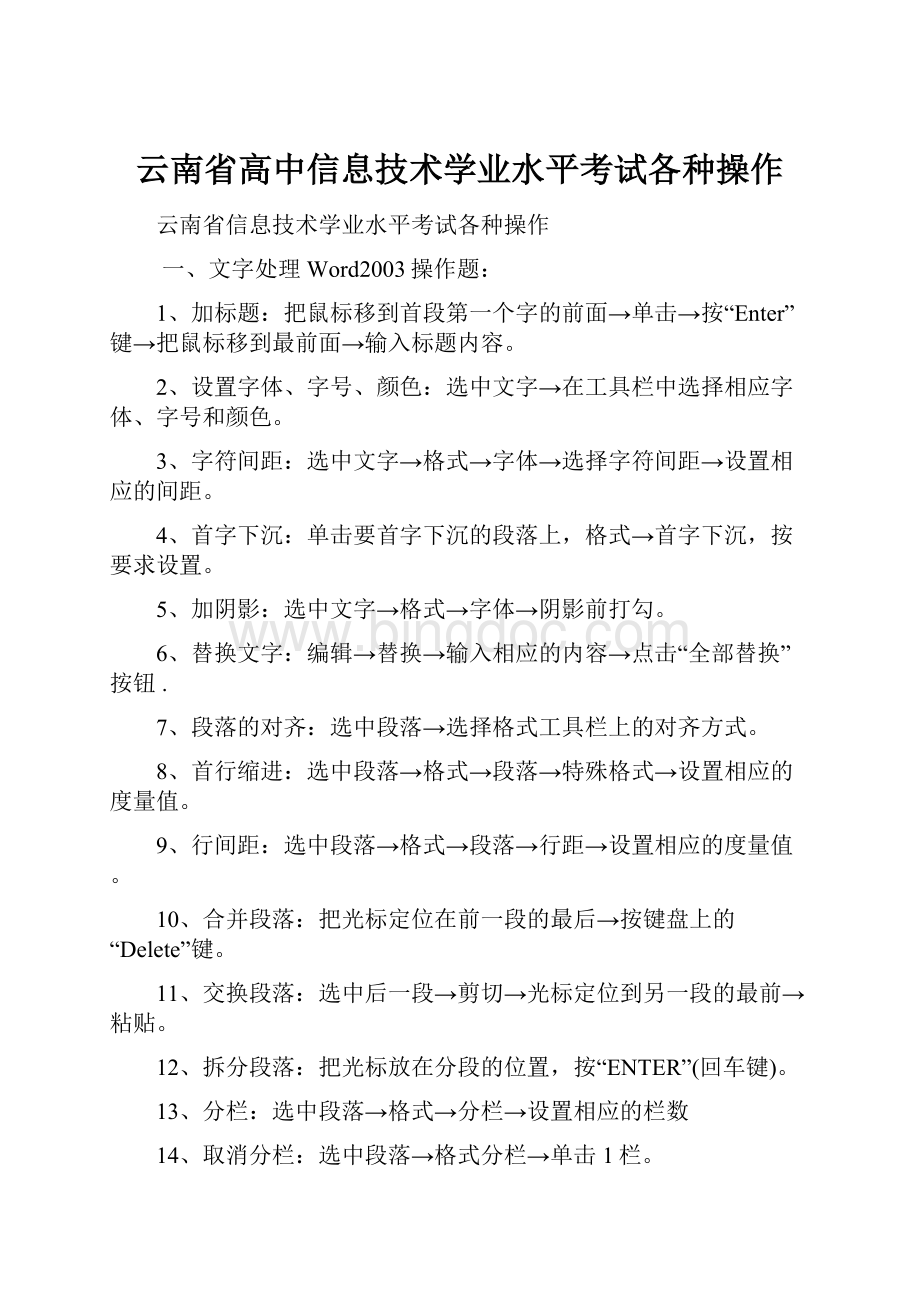
云南省高中信息技术学业水平考试各种操作
云南省信息技术学业水平考试各种操作
一、文字处理Word2003操作题:
1、加标题:
把鼠标移到首段第一个字的前面→单击→按“Enter”键→把鼠标移到最前面→输入标题内容。
2、设置字体、字号、颜色:
选中文字→在工具栏中选择相应字体、字号和颜色。
3、字符间距:
选中文字→格式→字体→选择字符间距→设置相应的间距。
4、首字下沉:
单击要首字下沉的段落上,格式→首字下沉,按要求设置。
5、加阴影:
选中文字→格式→字体→阴影前打勾。
6、替换文字:
编辑→替换→输入相应的内容→点击“全部替换”按钮.
7、段落的对齐:
选中段落→选择格式工具栏上的对齐方式。
8、首行缩进:
选中段落→格式→段落→特殊格式→设置相应的度量值。
9、行间距:
选中段落→格式→段落→行距→设置相应的度量值。
10、合并段落:
把光标定位在前一段的最后→按键盘上的“Delete”键。
11、交换段落:
选中后一段→剪切→光标定位到另一段的最前→粘贴。
12、拆分段落:
把光标放在分段的位置,按“ENTER”(回车键)。
13、分栏:
选中段落→格式→分栏→设置相应的栏数
14、取消分栏:
选中段落→格式分栏→单击1栏。
15、插入页码:
插入→页码→设置位置→设置对齐方式。
16、插入剪贴画:
插入→图片→剪贴画→选择相应的类别→找到相应的图片→点击插入剪贴画。
17、插入图片:
插入→图片→来自文件→在考生文件夹中找到相应的图片名称→单击插入。
18、设置图片大小:
图片上击右键→选择“设置图片格式”→单击“大小”选项卡→去掉“锁定纵横比”前的勾→输入相应高、宽值。
19、缩放图片的百分比:
图片上击右→选择“设置图片格式”→单击“大小”选项→去掉“相对原始图片大小”前的勾→输入相应的百分比值。
20、图片的文字环绕方式:
单击图片对象→在图片工具上找到小狗(小猫、老虎)→选择相应的文字环绕方式。
注:
如果没有图片工具栏,则先在图片单击右键,选择“显示图片工具栏”再做以上操作。
21、插入艺术字:
插入→图片→艺术字→按要求设置。
22、艺术字的文字环绕方式:
单击艺术字对象→在艺术字工具上找到小狗(小猫、老虎)→选择相应的文字环绕方式。
注:
如果没有艺术字工具栏,则先在图片单击右键,选择“显示艺术字工具栏”再做以上操作。
23、更改艺术字形状:
点击艺术字对象→在艺术字工具栏上找到艺术字形状按钮→选择相应形状。
24、改变艺术字样式:
点击艺术节对象→在艺术字工具栏上找到艺术字库按钮→选择相应的样式。
25、插入自选图形:
在绘图工具栏上选择自选图形类型,按住鼠标左键在文档处托拽,画出图形。
26、插入文本框:
插入→文本框→横排(竖排)→按住鼠标左键在文档处托拽,画出文本框。
27、设置自选图形(文本框)的文字环绕:
自选图形(文本框)边线上右键→选择“设置自选图形(文本框)格式”→单击“版式”按要求设置。
28、自选图形(艺术字和文本框)的填充效果:
鼠标移到自选图形(艺术字和文本框)的边框上出现四个方向的箭头→单击右键→设置自选图形(艺术字和文本框)格式→颜色和线条→填充效果→纹理(图案和图片)→选择相应的名字。
29、表格增加行数:
单击表格最后→行中的任何一个单元格→表格→插入→行在下方。
30、插入项目符号和编号:
选择段落→格式→项目符号和编号→选择式样。
31、纸型和页面设置:
文件→页面设置→按要求设置纸的大小和边距。
32、设置页眉和页脚:
视图→页眉和页脚,按要求设置,关闭。
二、电子表格Excel2003操作题:
1、设置单元格格式(合并且居中):
选中要合并的区域,点击“合并且居中”按钮。
2、设置单元格数字格式:
选中要设置的区域,格式→单元格→数字,选择相应的格式。
3、设置表格边框线:
选中要设置的区域,格式→单元格→边框,选择相应的格式;(注:
线条和颜色选择后才单击外边框和内部按钮)
4、公式(函数)的应用:
求和函数(SUM);平均值函数(AVERAGE);排名函数(RANK);最大值(MAX);最小值(MIN)。
注:
使用公式(函数)前必须要有一个“=”。
5、建立图表:
选中要设置的区域,按“图表向导”按钮,选择“图表类型”→“子图表类型”,按下一步要求设置。
注:
不连续的区域要按住“ctrl”键一起选。
6、修改图表类型:
在图表上右键→更改图表类型。
7、插入行或列:
在要插入行或列的位置右键→插入。
8、删除行或列:
在要删除行或列的位置右键→删除。
9、设置行高、列宽:
单击行号或列号,格式→行(列)→行高或列宽,输入相应的值,按“确定”。
10、排序:
选中表格区域(除标题),数据→排序,按要求设置。
11、设置工作表的显示比例:
视图→显示比例,按要求设置。
三、数据库Accsee2003操作题:
1、创建一个新表:
单击“表”对象→双击“在设计视图中创建表”→录入字段及选择数据类型→单击“保存”按钮。
2、设置“主键”:
单击“表”对象→表名→设计→右击设为主键的字段名→选择主键→单击“保存”按钮。
3、修改字段信息(包括修改字段名称、数据类型和字段属性):
单击“表”对象→表名→设计→按要求修改字段信息→单击“保存”按钮。
4、删除字段:
单击“表”对象→表名→设计→选中要删除的字段→右键→删除行→单击“保存”按钮。
5、插入字段:
单击“表”对象→表名→设计→在要插入的位置前面的小方格上右键→插入行→录入字段名称和选择数据类型→单击“保存”按钮。
6、修改记录信息:
单击“表”对象→表名→打开→按要求修改记录信息。
7、删除记录:
单击“表”对象→表名→打开→在要删除的记录前面的小方格上右键→删除记录。
8、添加记录:
单击“表”对象→表名→打开→在最后一行录入记录。
9、创建查询:
单击“查询”对象→双击“在设计视图中创建查询”→选择数据源(表或查询)→选择要求的字段(有条件的填上条件)→按要求取名→单击“完成”按钮。
10、外部数据的导入:
单击“表”对象→文件→获取外部数据→导入→选择文件路径和文件类型(*.xls或*.txt)→选择导入的文件→导入→打开“导入数据表向导”对话框。
11、建立关系:
按“关系”按钮,添加两个要建立关系的表,拖动一个表中相同的字段名称到另一个表相同的字段名称上。
(一对一的关系是主键对主键)
12、创建自动报表(自动窗体):
单击数据源所在的对象(是“表”对象还是“查询”对象)→选择数据源表→插入→自动报表(自动窗体)→保存。
四、网页制作FrontPage2003操作题:
1、设置表格边框和边框颜色:
在表格内右键→表格属性→按要求设置。
2、设置表格属性指定宽度为:
在表格内单击右键→表格属性→按要求设置。
3、设置表格背景颜色、背景图片:
在表格内单击右键→表格属性→按要求设置。
4、合并单元格:
选中要合并的所有单元格→右键→合并单元格。
5、设置单元格属性指定宽度为:
在要设置的单元格上右键→单元格属性→按要求设置。
6、设置单元格背景颜色、背景图片:
在要设置的单元格上右键→单元格属性→按要求设置。
7、插入图片:
插入→图片→来自文件→在考生文件夹中找到相应的图片名称。
8、把文字设为字幕:
选中文字→插入→Web组件→动态效果--字幕→按要求设置。
(注:
由右向左选择方向为“左”,由左向右选择方向为“右”)
9、设置字幕的字体、字号、字型和字体颜色:
单击字幕,在格式工具栏上选择要求设置的字体、字号、字型和字体颜色。
10、修改字幕属性:
在字幕上双击或在字幕上右键→字幕属性。
11、把图片设为网页背景:
右键→网页属性→背景→浏览→找到相关图片。
12、设置网页背景音乐:
右键→网页属性→浏览→找到相关音乐文件。
13、设置网页标题:
右键→网页属性。
14、复制素材文件中的文字网页中:
打开素材文件→选中文字右键→复制→单击网页中的相应位置右键→粘贴。
15、在网页中插入文件(文本文件或word文档):
插入→文件→选择文件的路径→选择文件类型(文本文件或word文档)。
16、插入一张表格:
(1)表格→插入→表格,填上行数和列数;
(2)单击相应位置→在工具栏中按住插入表格按钮→出现相应的行数和列数后放开。
17、插入水平线:
插入→水平线。
18、修改水平线属性:
在水平线上右键→水平线属性。
19、超链接:
在对象(选中的文字或图片)上右键→超链接→选择相应的目标文件。
五、IE操作题:
1、收藏网页:
单击收藏→添加到收藏夹→创建到→新建文件夹,输入文件夹名,修改网页名称。
2、保存网页:
文件→另存为→找到相应文件夹(或自己创建),修改网页名称文件类型。
3、保存文件格式:
文件→另存为→找到相应文件夹(或自己创建),修改名称,修改文件类型为文本文件。
4、设置主页:
IE浏览器上右键→属性,输入主页内容,修改网页保存在历史记录中的天数。
5、保存图片:
在图片上右键→图片另存为。
操作题问题集
一、Access操作题
问题1:
“导入文件”操作方法:
文件→获取外部数据→导入,找到相应的文件。
(注意修改文件类型)
问题2:
“建立关系”操作方法:
按“关系”按钮,添加两个要建立关系的表,拖动两个表中相同的字段名称到另一个表相应的名称上。
问题3:
设置“主键”操作方法:
单击“表”→表名→设计→右击设为主键的字段名→选择主键→单击“保存”按钮。
问题4:
修改字段信息操作方法:
单击“表”→表名→设计→按要求修改字段信息→单击“保存”按钮。
问题5:
创建查询操作方法:
单击“查询”→双击“使用向导创建查询”→选择数据源(表或查询)→选择要求的字段→按要求取名→单击“完成”按钮。
问题6:
创建报表操作方法:
单击“报表”→双击“使用向导创建窗体”→选择数据源(表或查询)→选择要求的字段→按要求取名→单击“完成”按钮。
问题7:
删除记录操作方法单击“表”→双击表名→右击要同删除的记录→选择删除记录→单击“保存”按钮。
二、Word操作题
问题1:
插入“页眉和页脚”操作方法:
视图→页眉和页脚,按要求设置。
问题2:
“首字下沉”操作方法:
格式→首字下沉,按要求设置。
问题3:
设置“纸型和页边距”操作方法:
文件→页面设置,按要求设置。
问题4:
首行缩进操作方法:
选中段落→格式→段落→特殊格式→设置相应的度量值。
问题5:
行间距操作方法:
选中段落→格式→段落→行距→设置相应的度量值。
问题6:
改变艺术字样式操作方法:
点击艺术字对象→在艺术字工具栏上找到艺术字库按钮→选择相应的样式。
问题7:
设置图片大小操作方法:
图片上击右键→选择“设置图片格式”→单击“大小”选项卡→去掉“锁定纵横比”前的勾→输入相应高、宽值。
问题8:
自选图形(艺术字)的填充效果操作方法:
鼠标移到自选图形(艺术字)的边框上出现四个方向的箭头→单击右键→设置自选图形(艺术字)格式→填充效果→纹理(图案)→选择相应的名字。
问题9:
设置字体、字号、颜色操作方法:
选中文字→在工具栏中选择相应字体、字号和颜色.
问题10:
字符间距操作方法:
选中文字→格式→字体→选择字符间距→设置相应的间距。
问题11:
设置图片大小操作方法:
图片上击右键→选择“设置图片格式”→单击“大小”选项卡→去掉“锁定纵横比”前的勾→输入相应高、宽值。
问题12:
加阴影操作方法:
选中文字→格式→字体→阴影前打勾
三、Frontpage操作题
问题1:
把文字设为字幕操作方法:
选中文字→插入→组件→字幕→按要求设置。
问题2:
设置表格边框粗细操作方法:
在表格内右键→表格属性→按要求设置。
问题3:
插入水平线操作方法:
插入→水平线,按要求设置。
问题4:
插入Flash动画操作方法:
插入→高级→插件,找到相关文件。
问题5:
设置网页背景音乐操作方法:
右键→网页属性→浏览→找到相关音乐文件。
问题6:
合并单元格操作方法:
选中要合并的所有单元格→右键→合并单元格。
问题7:
设置网页背景颜色或图片操作方法:
右键→网页属性→背景→浏览→设置相应的背景颜色或找到相关图片文件。
问题8:
设置超链接操作方法:
选中或单击图片→超链接→单击超链接按钮,找到相关网页文件。
四、Excel操作题:
问题1:
求和函数:
sum
问题2:
求平均值函数:
Average
问题3:
排序操作方法:
单击要排序列的任何一个单元格,数据→排序,按要求设置。
问题4:
设置工作表的显示比例操作方法:
视图→显示比例,按要求设置。
问题5:
合并及居中操作方法:
拖黑要合并的区域,点击“合并及居中”按钮。
问题6:
建立图表操作方法:
拖黑要设置的区域,按“图表向导”按钮,选择“图表类型”→“子图表类型”,按下一步要求设置。
问题7:
设置行高、列宽:
单击行号或列号,格式→行(列)→行高或列宽,输入相应的值,按“确定”。
五、IE操作题
问题1:
收藏网页操作方法:
单击收藏→添加到收藏夹→创建到→新建文件夹,输入文件夹名,修改网页名称。
问题2:
保存网页操作方法:
文件→另存为→找到相应文件夹(或自己创建),修改网页名称文件类型。
问题3:
保存文件格式操作方法:
文件→另存为→找到相应文件夹(或自己创建),修改名称,修改文件类型为文本文件。
问题4:
设置主页操作方法:
IE浏览器上右键→属性,输入主页内容,修改网页保存在历史记录中的天数,设置安全等级。